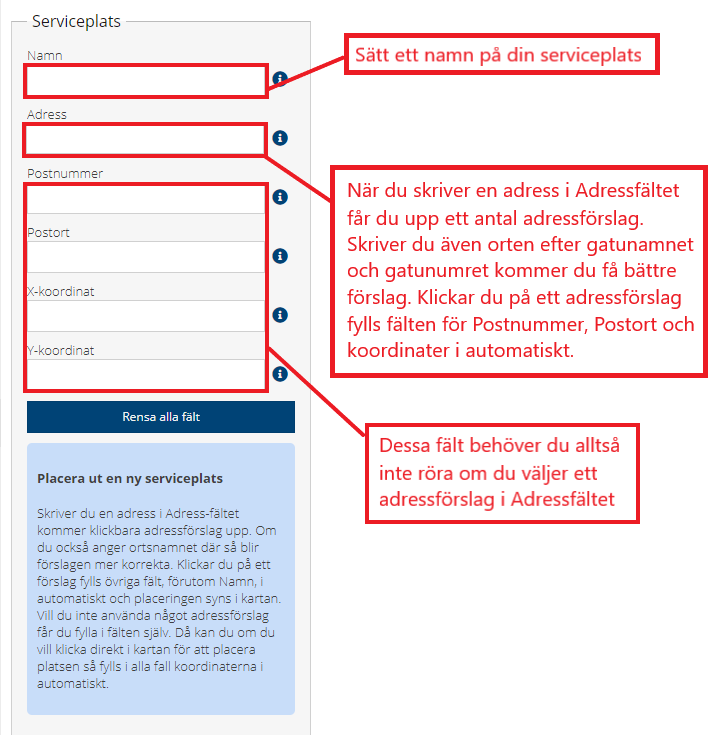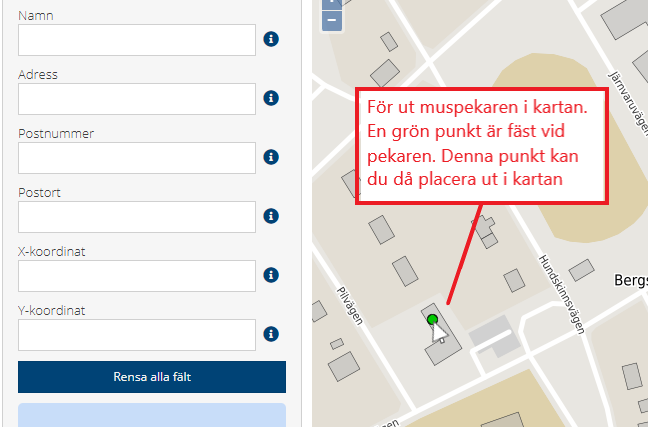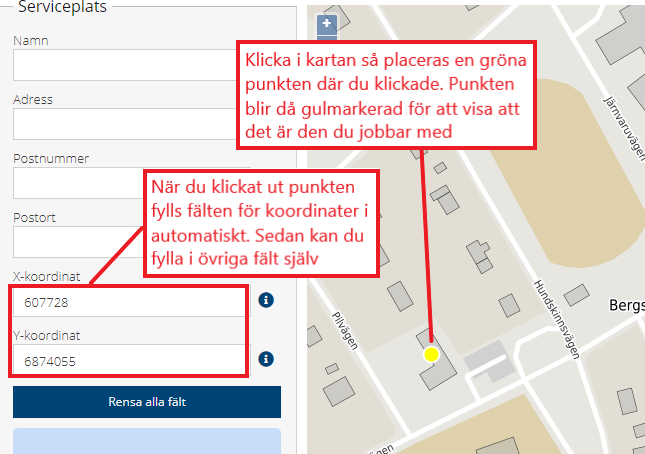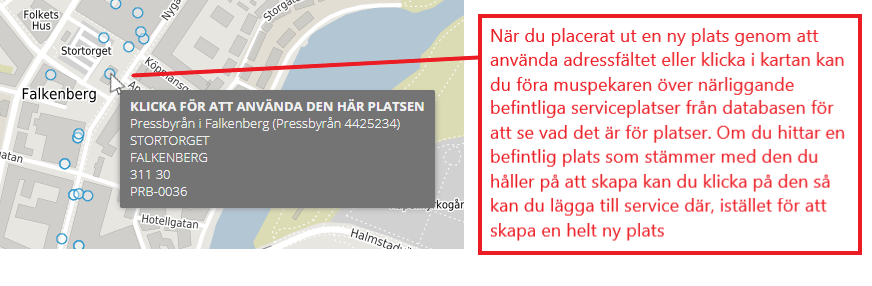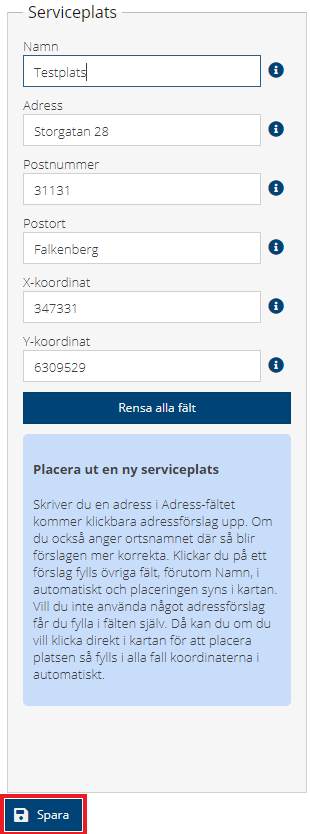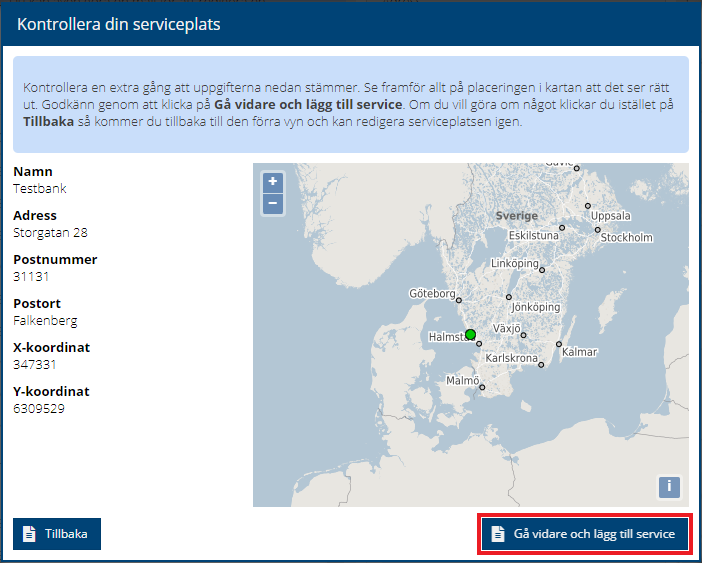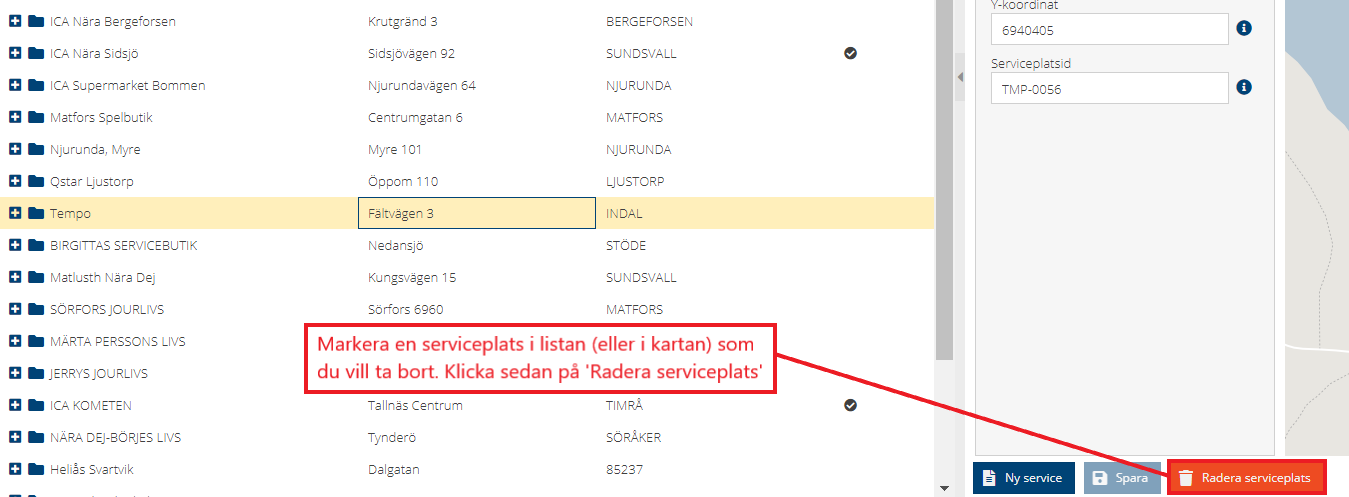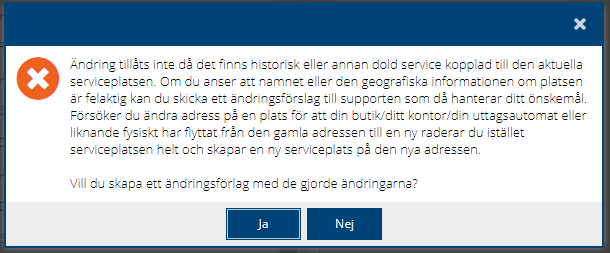...
Om du vill skapa en helt ny serviceplats kan du placera ut platsen på ett par olika sätt:
Placera ut din serviceplats med hjälp av
...
Adressfältet
Klicka på 'Lägg till ny serviceplats'. Du kommer då få ett antal tomma fält bredvid kartbilden som du ska fylla i för din serviceplats. Börja fyll i de olika fälten för den nya serviceplatsen, det vill säga, Namn, Adress och så vidare. När du skriver i Adress-fältet kommer du få upp förslag från systemets adressregister. För att få rätt förslag kan du skriva gatunamn, gatunummer och ort i Adress-fältet så kommer systemet lättare hitta rätt alternativ. Klickar du på något av förslagen fylls de övriga fälten Postnummer, Postort och Koordinater i automatiskt och punkten placeras ut i kartbilden. När punkten är placerad är den gul vilket betyder att den är markerad.
Tips! Om du har ett postnummer ifyllt i Postnummer-fältet eller en ort ifylld i Postort-fältet och sedan börjar skriva i adressfältet igen kommer systemet bara ge förslag som ligger inom det postnummerområde eller den postort som är angiven i de andra fälten. Vill du adressöka i hela Sverige behöver du alltså se till att Postnummer och Postort är tomma.
Om den adress du skriver in inte kommer upp som förslag i Adress-fältet
I vissa fall kan det hända att systemet inte hittar den adress du försöker mata in i Adress-fältet. Då kan du prova något av följande:
- Alternativ 1: Fyll i en närliggande adress som systemet hittar för att få hjälp med ungefärliga koordinater och ändra sedan adressnamnet till det du vill (välj då inget av adressförslagen som kommer upp, utan låt det som du fyller i vara). Om du vill kan du sedan justera placeringen genom att dra runt punkten i kartan. Koordinaterna kommer då att uppdateras.
- Alternativ 2: Fyll i alla fält själv, då behöver du dock veta koordinaterna så att serviceplatsen får en placering i kartan.
- Alternativ 3: Placera serviceplatsen med muspekaren direkt i kartan så får du automatiskt koordinaterna ifyllda, men du får fylla i resten av fälten Namn, Adress, Postnummer och Postort själv (se nästa stycke).
Såhär gör du för att placera ut din nya serviceplats med hjälp av Adressfältet:
Exempel på hur du kan skriva i Adressfältet, skriver du även ort hittar du snabbare rätt:
OBS! Kom ihåg att du inte måste välja nåt av adressförslagen som kommer upp i Adressfältet. De är bara där för att underlätta, men vill du kan du strunta i att klicka på något av förslagen och fylla i alla fält själv istället.
Placera Placera ut din serviceplats manuellt direkt i kartan
Ett annat sätt att placera ut din nya plats serviceplats på är att klicka manuellt placera ut platsen direkt i kartan. Klicka på 'Lägg till ny serviceplats' och sedan direkt föra för muspekaren ut i kartbilden, utan att skriva nåt i fälten. Då kommer du se att du har en grön punkt som är fäst vid muspekaren och klickar du i kartan kommer punkten att placeras där du klickat. När du placerat ut en punkt på detta sätt kommer fälten för koordinater automatiskt att fyllas i. Därefter kan du fylla i övriga fält. När punkten är placerad blir den gul vilket betyder att den är markerad.. Du kan då klicka ut den nya platsen i kartan. Kom ihåg att zooma så blir det lite lättare!
OBS! Om OBS! Observera att om du klickar på något av adressförslagen som dyker upp när du skriver i adressfältet så kommer punkten att flyttas till den adressen. Vill du behålla punkten där du placerade den från början i kartan så fyller du i en adress utan att klicka på något av adressförslagen.
...
Kontrollera om du kan använda någon av närliggande befintliga platser
När du placerat ut din plats är väl inzoomad i kartan så den syns som en gulmarkerad punkt kan du kolla i kartan om det finns några närliggande blå punkter. Dessa punkter syns bara när du är mer inzoomad och de visar alla övriga serviceplatser som finns i databasen men som du ser du (förutom den eventuella punkt du arbetar med samt dina övriga platser) även alla övriga serviceplatser i databasen där ni inte har någon service påi dagsläget. Om du ser att det ligger en eller flera sådana blå punkter nära din utplacerade punkt kan du föra muspekaren över dem så ser du vad de heter och vilken adress de har. Ibland kan det vara så att du upptäcker att en blå punkt verkar stämma med den plats du ville skapa. Klicka då på den blå punkten så kommer då få frågan om du vill använda den platsen istället för den du håller på att skapa. Klicka Ja om du vill det så hamnar du på den befintliga punkten istället. Den är ju redan färdig i systemet så då är det bara att klicka på 'Ny service' så kan du vill kan du använda dessa punkter och lägga till service på platsendem. När När du väl lagt service på den blå punkten så dyker den upp i listan till vänster som visar era serviceplatser.
Exempel på när du skulle kunna använda en befintlig serviceplats: Du vill lägga ett kontantuttag på Ica Maxi, hittar inte ICA Maxi i din lista till vänster och börjar därför skapa en ny serviceplats för ICA Maxi. När du kollar i kartan runt den punkt du placerat ut ser du en blå punkt som heter CA Maxi. Det är alltså en serviceplats som finns i Pipos databas sedan tidigare och som du om du vill kan använda. Om du vill använda den befintliga ICA-Maxi-punkten klickar du bara på den punkten i kartan och lämnar då den punkt du höll på att skapa och hamnar istället på den befintliga ICA Maxi-punkten. Därifrån kan du lägga till din service.
Spara din nya serviceplats
Om du inte vill använda någon befintlig blå punkt utan istället väljer att skapa en ny så sparar du din nya serviceplats. Du kommer då att få kontrollera en extra gång att det som är ifyllt i fälten stämmer med vad du tänkt och att placeringen i kartan ser korrekt ut. Om något ser fel ut klickar du bara på 'Tillbaka' så kan du korrigera, annars klickar du dig vidare och Ser det bra ut klickar du dig vidare och får lägga till service på din nya plats.
När du godkänt placeringen av platsen genom att klicka på 'Gå vidare och lägg till service' så kommer du till en ny vy där du får lägga till service på din nya plats. Det är först när du sparat service på platsen som den kommer dyka upp i din lista till vänster. Se hur du lägger till service i nästa avsnitt i vänstermenyn LÄNK TILL AVSNITT NAMN
Ta bort en serviceplats
Om du vill ta bort en serviceplats helt från er lista så markerar du serviceplatsen i trädvyn och klickar sedan på 'Radera serviceplats'kan du markera den i listan eller i kartan och sedan radera serviceplatsen. Det som händer då är att all underliggande information som är kopplad till serviceplatsen, det vill säga servicetyper och serviceformer med tillhörande uppgifter om öppettider, avgifter och så vidare också kommer raderas och serviceplatsen kommer försvinna från listaner lista.
Om adressen på en serviceplats i din egna lista är felaktig
När du tittar i listan över dina serviceplatser till vänster kanske du anser att adressen på någon serviceplats där ni har service är felaktig. Det kan handla om att siffran i adressen ska vara 4 istället för 7 eller att gatunamnet inte stämmer. Det är inte möjligt för dig att ändra i den geografiska informationen på en serviceplats då det kan finnas andra huvudmän som har service där (som inte syns för dig). Däremot kan du ändra om du skapat serviceplatsen själv i systemet, den inte är skapad under något tidigare år och ingen annan användare har kopplat någon service dit. Om du försöker ändra den geografiska informationen eller namnet på en serviceplats kommer det komma upp en ruta om du inte kan genomföra ändringen. I rutan står det beskrivet vad du har för alternativ, se även nedan.
Om du stöter på en adress som du anser är felaktig och du inte kan korrigera det själv så kommer det dyka upp en ruta som talar om att du har följande alternativ:
...
Välj alltså 'Ja' om du vill genomföra en ändring på grund av att det varit fel sedan tidigare. Då får du fylla i ett miniformulär om vad du vill ändra så skickas det till Tillväxtverkets support för Kontantanalys. Där kan bedömningen göras om det är ok att ändra och i så fall ändrar Tillväxtverket åt dig. Du får då återkoppling när det är gjort.
Om serviceplatsen du markerat fysiskt har flyttat från en adress till en annan så följer du instruktionen i rutan ovan, det vill säga att du inte skapar något ändringsförslag utan istället tar bort serviceplatsen och sedan skapar en ny på den nya adressen
...
.